Die MAC-Adresse (MAC – Media-Access-Control) ist eine spezifische einmalige Hardware-Adresse der Netzwerkkarte. Sie identifiziert das Gerät in der zweiten Schicht des OSI-Modells (Sicherungsschicht) in einem Netzwerk. Es kann mehrere Gründe geben eine MAC-Adresse zu ändern. So kann z.B. die Netzwerkkarte defekt gehen und ein Zugriff auf das Netzwerk auf MAC-Ebene beschränkt sein. In dem Fall ist das Ändern der MAC-Adresse nützlich. Bei einigen Netzwerkkarten kann die MAC-Adresse in den Eigenschaften des NIC (Network interface controller) geändert werden. Wie es funktioniert beschreibe ich in dem Beitrag.
- 1. MAC-Adresse ermitteln
- 2. MAC-Adresse in den Eigenschaften der Netzwerkkarte ändern
- 3. MAC-Adresse ändern in Registry
- 4. Tool zum Ändern der MAC-Adresse
Hinweis 1: Die Änderung der MAC-Adresse geschieht immer nur softwareseitig und nicht hardwareseitig! Im eigentlichen Sinne wird die Kennung gefälscht, aber nicht wirklich ausgewechselt.
Hinweis 2: Die MAC-Adresse einer WLAN-Karte kann weder unter Windows Vista, noch unter Windows 7 geändert werden. Es ist nur unter Mac OS X oder Linux möglich eine MAC-Kennung vorzugaukeln.
1. MAC-Adresse ermitteln
Die MAC-Adresse ist 6 Byte lang und fest in die Netzkarte vom Hersteller eingebrannt. In den ersten 3 Bytes sind bestimmte Flags und die Herstellerkennung enthalten. Die restlichen 3 Bytes sorgen dafür, dass die MAC-Adresse eindeutig ist.
So ermittelst du die MAC-Adresse:
- Starte die Eingabeaufforderung (cmd.exe) über Start und gebe „cmd“ ein.
- Gebe „ipconfig /all“ ein
- Hinter „Physikalische Adresse“ ist die MAC-Adresse der Netzwerkkarte gelistet.
Bei mehreren Netzwerkkarten (z.B. WLAN-Adapter, weitere Ethernet-Karte) darauf achten, dass der korrekte Netzwerkadapter ausgelesen wird.
2. MAC-Adresse in den Eigenschaften der Netzwerkkarte ändern
Einige Netzwerkkarten ermöglichen es in den Einstellungen die Adresse zu ändern. Hierfür werden die Einstellungen der Netzwerkkarte per Rechtsklick->Eigenschaften geöffnet. Anschließend auf „Konfigurieren“ klicken und die auftauchende Abfrage mit Okay bestätigen. Unter Erweitert findet man dann die Eigenschaft Netzwerkadresse und kann einen Wert festlegen. Dort die gewünschte MAC-Adresse ohne Doppelpunkte oder Bindestriche eintragen.
Nach dem Klick auf OK wird die Netzwerkverbindung in Windows 7 automatisch neu gestartet. Eine Abfrage mit ipconfig /all ergibt dann die angepasste neue MAC-Adresse.
3. MAC-Adresse ändern in Registry
In der Registry ist die Änderung ebenfalls möglich. Ich empfehle dies nur Personen, die wissen was sie tun und was eine MAC-Adresse ist.
So geht es:
Unter „Start“ wird der Registrierungs-Editor mit dem Befehl regedit eingegeben. Nun navigierst du zu folgendem Eintrag:
[HKEY_LOCAL_MACHINE\SYSTEM\CurrentControlSet\Control\Class\{4D36E972-E325-11CE-BFC1-08002BE10318}0]
Unter diesem Key sind verschiedene Nummern, wie „0000“, „0001“, „0002“. Klicke einzeln jede an und schaue dir die Beschreibung unter dem Wert „DriverDesc“ an. Sobald du deinen gewünschten Adapter findest geht es weiter mit dem festlegen der MAC-Adresse. Bei mir ist es der Eintrag „0007“.
Schaue nun, ob es einen Eintrag „NetworkAddress“ gibt. Falls ja, bearbeite den Eintrag und setze die MAC-Adresse entsprechend deinen Wünschen. Wenn nein, muss über Rechtsklick->Neu->Zeichenfolge ein neuer Eintrag mit der Bezeichnung „NetworkAddress“ angelegt werden.
Der Wert wird ohne Doppelpunkte und Bindestriche eingegeben. Anschließend muss die Netzwerkkarte in der Systemsteuerung deaktiviert und anschließend aktiviert werden.
4. Tool zum Ändern der MAC-Adresse
Wer sich das Gefummel in der Registry oder den Netzwerkkarteneinstellungen ersparen möchte, nutzt ein Tool zum Ändern der MAC-Adresse. Hierfür bietet sich die Freeware „Technitium MAC Address Changer“ an.
Damit können komplette Netzwerk-Profile ermittelt werden. Dazu zählen DHCP-Settings, die IP-Adresse, das Gateway, HTTP-Proxy und vieles mehr. Des Weiteren können die Settings geändert werden und der Netzwerk-Traffic überprüft werden. Bei der MAC-Adresse täuscht die Software allerdings die eingegebene Adresse vor (Spoofing) und ändert sie nicht hardwareseitig ab.
Download: Technitium MAC Address Changer
Stopp! Wetten, die Artikel interessieren dich auch?
Magazin durchsuchen:
Neue Beiträge
- Aufbau und Unterschiede zwischen modernen ERP-Systemen
- LWL Kabel einfach erklärt: Alles über Geschwindigkeit, Technik und Vorteile
- Cybersecurity 2025: Must-Have-Tools im Überblick!
- Maximale Kontrolle: Wie Sie mit Ihrer eigenen Hardware und Software Sicherheit und Fairness gewährleisten können
- Geoblocking und digitale Zugangsbeschränkungen – Technik, Umgehung und Rechtslage


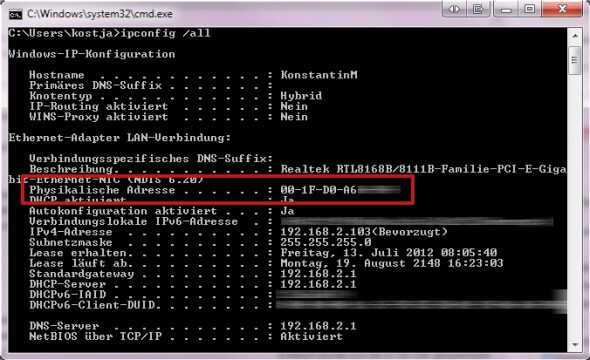
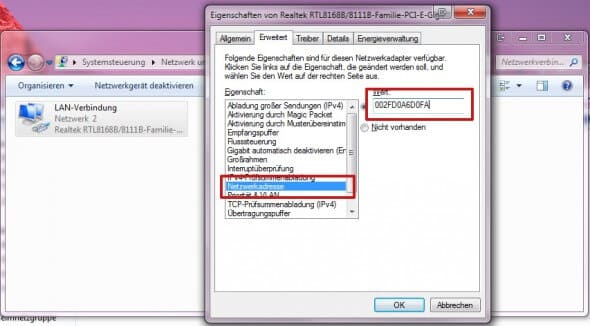
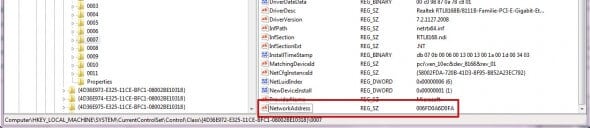
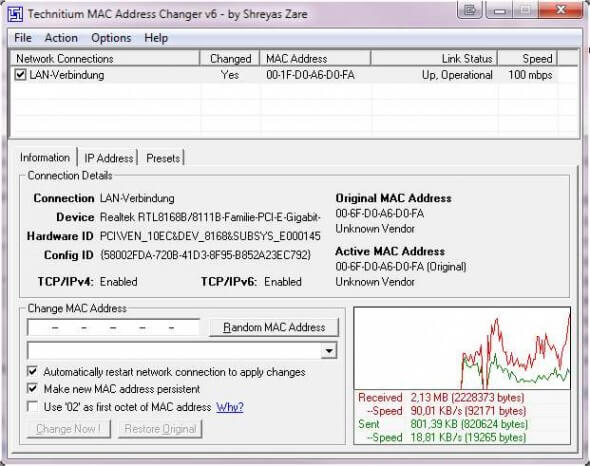
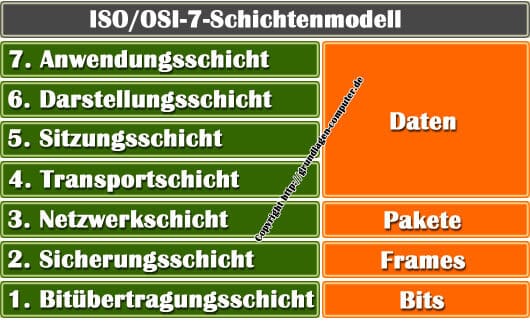

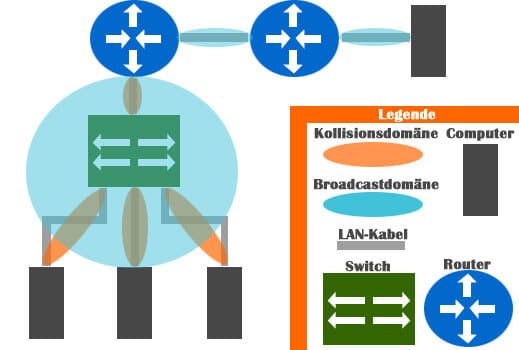
![Vista Tuning Anleitung für Anfänger [eBook] vista-tuning-anleitung7](https://www.grundlagen-computer.de/wp-content/uploads/2013/06/vista-tuning-anleitung7.jpg)


Neue Kommentare